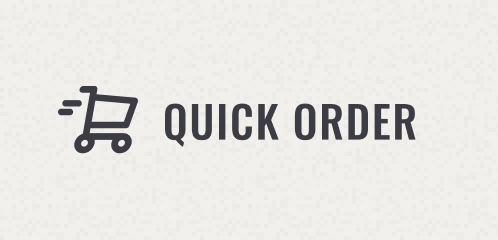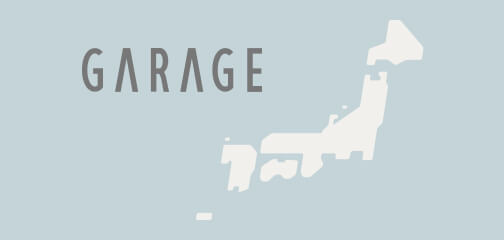vol.29 これが困った! "オンラインあるある" みんなはどう解決してる?
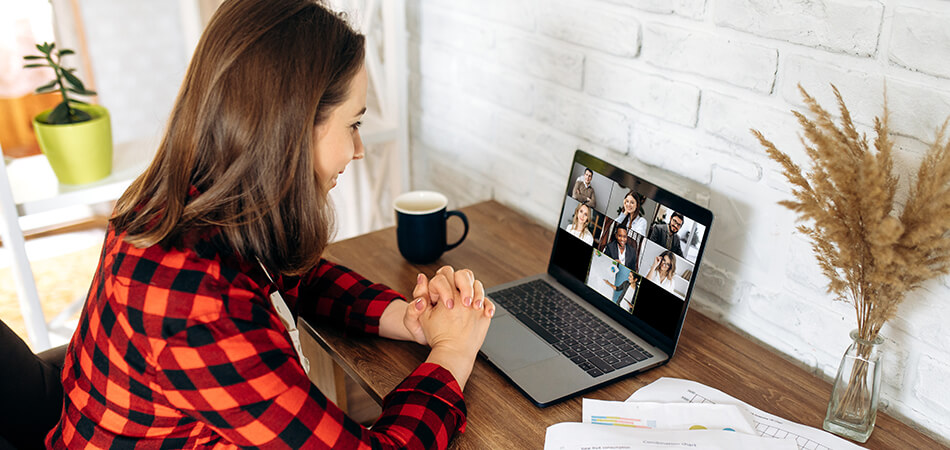
コロナ禍をきっかけにオンラインでのミーティングや勉強会などが普及した一方で、オンラインならではの困りごとに直面した方も多いはず。
今回Garage(ガラージ)では、みんなの"オンラインあるある"についてアンケートを実施しました。
カメラやマイク、操作に関してなど場面ごとにご紹介しながら、"あるある"から見えてきた気をつけたいポイントや、その対策方法をご提案します。
01. オンラインあるある① 「カメラ・背景」編
カメラのオン・オフ
- ・勉強会などカメラオフで参加する最中、誤ってカメラをオンにしてしまい、気付かないうちにメイクしてない顔が映ってしまっていた
- ・しっかり身支度をしたときに限って、全員カメラオフでのミーティングに
背景設定
- ・背景を設定したと思って参加したら、設定されていなくて部屋が映ってしまった
- ・背景設定をしているのに後ろで回していた扇風機に反応して背景が消え、部屋がうつりこむ災難が
不意打ちに注意。事前確認を!
カメラや背景(壁紙)に関しては、意図せず映ってしまったことによる失敗が多くみられます。特に背景(壁紙)は、設定ミスだけでなく部屋のインテリアなど予期せぬものが原因で設定した背景(壁紙)が消える事象もあるので、事前に背後の映り込みを確認してみてください。サーキュレーターなど動くものは映り込まないところに移動させておくと安心です。
Garageでもオンライン会議におすすめのオリジナル壁紙をご用意しています。ぜひダウンロードしてご活用ください!

(使用アイテム:左から 連接グリーン イエローミックスリーフ、DRAW A LINE パーソナルクローク 突っ張りセット、アルル フロアランプ)
壁紙に頼らず映り込む背景自体をおしゃれにするというもの1つの手です。木目フレームが印象的な連接グリーンは、飾るだけで存在感があり、背景に映り込んだら話題になること間違いなし◎
おしゃれな突っ張り収納のDRAW A LINE(ドローアライン)や、ディクラッセの照明などお部屋がランクアップして見えるアイテムを映り込むところに設置するのもおすめです。
02. オンラインあるある② 「マイク・音声」編
自分ではわからない声の大きさ
- ・自分の声が聞こえているか不安で、無駄にPC(マイク)に近づいてしまう。大きいのかな?を感じたら離れる
- ・在宅開始当初マイクの音量調節に手こずったり、声が聞こえないと言われてイヤホンマイクを活用するようになった
マイクのオン・オフの設定ミス
- ・時々マイクオフのまま頑張って話している人がいる
- ・説明を聞いているときマイクオフにしていると思っていたら、独り言が聞こえてしまったときの周りの沈黙
- ・マイクをオンにするつもりが間違って退出をクリックし、急にいなくなってしまった
- ・マイクをオフにするのを忘れてしまい、同席している他の方のマイクと被りあってハウリングしてしまった
際立ってしまう背景音
- ・ミーティング中、インターフォンの音が入ってしまって焦ることがあった。インターフォンの消音機能を会議前にオンにしておくよう、気を付けたい
- ・オフィスの騒がしさや、学校のチャイム、鳥の鳴き声を拾ってしまうことがある
- ・隣あわせのスペースで同時にオンライン会議をしていると、聞き取りづらい
今オンなのかオフなのかを意識
マイクや音声に関しては、オン・オフの切り替えや音量でトラブルが起こりがち。事前に周囲の音に関する対策を行ったり、オンライン中の切り替えに注意する必要があります。自分が話すターンでない時はマイクをオフにするなど、マイクのオン・オフを意識する習慣をつけるとトラブルを予防できるかも。
相手に自分の声が聞こえづらそうと感じる場合は、専用のマイクを用意するのもおすすめ。AKGコンデンサーマイクは、簡単な操作性ながら質の高い収音が可能です。音楽制作や動画撮影などにも使用されるプロ仕様の高性能USBマイクロフォンで、クリアに音を収音してくれます。
03. オンラインあるある③ 「画面共有・操作」編
画面・資料共有
- ・打ち合わせで資料を共有するのが上手くいかず、自分の顔しか共有されていなかった
- ・スライドショーにして『画面共有は全画面、自分用にはコメント表示』にするのにまごつく
- ・ツールのアップデートで微妙に使い勝手が変わり、戸惑うことがある
意外と見られている?
- ・資料共有の際、映ったデスクトップに貼られているファイル数に驚く
回数を重ねると落ち着いて操作できるように
画面共有の際、操作に慣れていないとまごつくケースが多いようです。気軽なメンバーでのオンライン中に実際に操作をしてみたり、初めて使うツールの場合は事前に手順を確認しておいたりと、準備しておくだけでも緊張が和らぎスムーズに操作が行えるはず。
また、意外と見られているのが、共有時に映るデスクトップやタブの数。打ち合わせ前にデスクトップを整理したり、不要なタブは事前に閉じておいたりすると、万が一共有を失敗して見られても安心です。
04. オンラインあるある④ 「接続・通信環境」編
- ・会議室の設備への機器接続で手間取って時間通り会議が始められない
- ・ネットワークが途切れて退出、フリーズ
出社、在宅に限らず起きる機器接続や通信環境トラブル
会議室に集まるだけの対面打ち合わせとは違うからこその"あるある"。慣れない会議室の利用など、機器の接続に不安がある場合には、時間に余裕を持って打ち合わせに臨みましょう。
ネットワークが途中で途切れたりフリーズしてしまう状況を回避するには、回線自体はすぐに変えられませんが、必要のないアプリは事前に落としておくなど、PCの負荷を減らしておくことも有効です。PCの調子が良くないと感じる場合には、打ち合わせの前に再起動しておくと良いでしょう。
05. オンラインあるある⑤ 「コミュニケーション」編
- ・カメラがオフだと、相手の反応が表情や相槌から読み取れないので、自分が話していることがどう伝わっているのか分からない。また、会議中にカメラもマイクもオフにされると少し寂しい気持ちになる
- ・社外のお客様とオンライン会議をする時は、自分がどう画面に映っているのか、話を聞く時のアクションは大きめにして相手に聞いていることが伝わるように意識している
- ・本題以外の雑談をしにくいため、コミュニケーションが取りづらくなる場合がある
- ・人数が多い会議では特に、相手の表情やアクションが見えづらいため、参加者の発言がかぶって聞き取りにくかったり、逆に誰も発言せずに沈黙が続いたりしてしまう(Google Meetで挙手ボタンができたのは嬉しかった)
- ・遠方の人とも気軽に打ち合わせできる
コミュニケーションへの不安をどう解消するかがポイント
対面のミーティングよりも、コミュニケーションを取るのが難しく感じる人が多いオンラインミーティング。しかし、遠方の人とも気軽に打ち合わせができるなど、メリットもあります。ミーティングを円滑に進めるためには、あえて大きなリアクションをする、人数が多くて発言が難しく感じる場合には挙手ボタンを活用するなど、工夫をしてみましょう。
離れていても繋がれるメリットを活かせるよう、しっかり顔が見えるツールを導入するのもおすすめ。Acendo Vibe(アセンドバイブ)は、ワイドアングルカメラで幅広い範囲を一度で映し出すことができ、顔をしっかり見ながら打ち合わせすることができます。高性能集音マイクとスピーカーにより、多人数のミーティングでも音声がクリアに。こうしたツールを導入することでコミュニケーションへの不安を少し解消できるかもしれません。
06. オンラインあるある 番外編
- ・対面だとマスクなので、こんな顔だったんだと改めて気づく人がいる
- ・打ち合わせ中なのに作業に没頭していたり、寝てる人や寝そうな人は、モニター越しでも分かる
- ・かなりラフな格好な人や、いつも横顔な人が気になる
オンラインだからこそ見られている意識を
目の前にいるとじっと見つめにくいものですが、オンラインでは意外と相手からじっくり見られている場合も。自分の作業に没頭していたり、外部モニターばかりを見ていて横顔しか映っていないと、話を聞いていない人だと思われてしまうかもしれません。多人数の場合はあまり見られていないと気を抜いてしまうかもしれませんが、相手にどう映っているか、意識してみましょう。意識するだけでも印象は変わってきます。
実際のアンケート結果をもとに、オンライン"あるある"をご紹介しました。共感できる"あるある"もあったのではないでしょうか?オンラインではこんなことが起こると知っておけば、それに対する備えもできますので、是非今後の参考にしてみてくださいね。